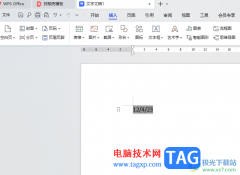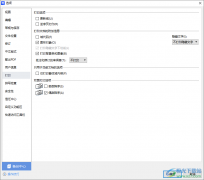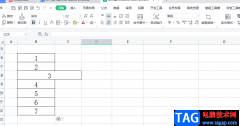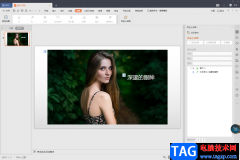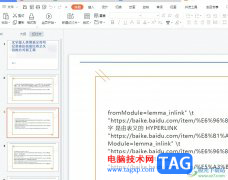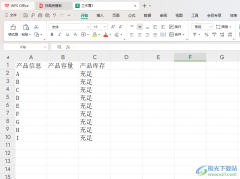wps软件是许多用户很喜欢的一款办公软件,这款办公软件为用户带来了许多的便利和帮助,例如其中强大且实用的功能可以帮助用户简单轻松的解决好编辑问题,而且wps软件为用户提供了多种文件的编辑平台,让用户只需下载这款软件即可实现多个文件的编辑,所以wps软件收获了庞大的用户群体,当用户在wps软件中编辑演示文稿时,想要把幻灯片上的图片虚化,却不知道怎么来操作实现,其实这个问题是很好解决的,用户直接在图片工具中找到色彩或效果功能来进行设置即可,详细的操作过程是怎样的呢,接下来就让小编来向大家分享一下wps演示把图片虚化的方法教程吧,希望用户能够喜欢。
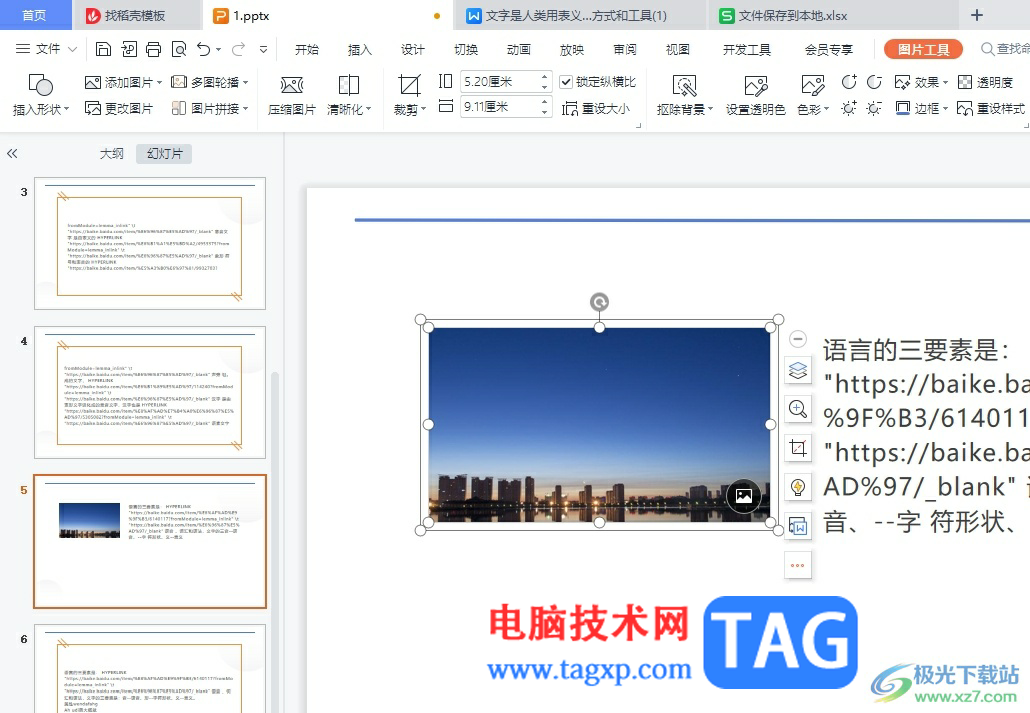
方法步骤
1.用户在电脑桌面上打开wps软件,并来到演示文稿的编辑页面上选中图片来进行设置
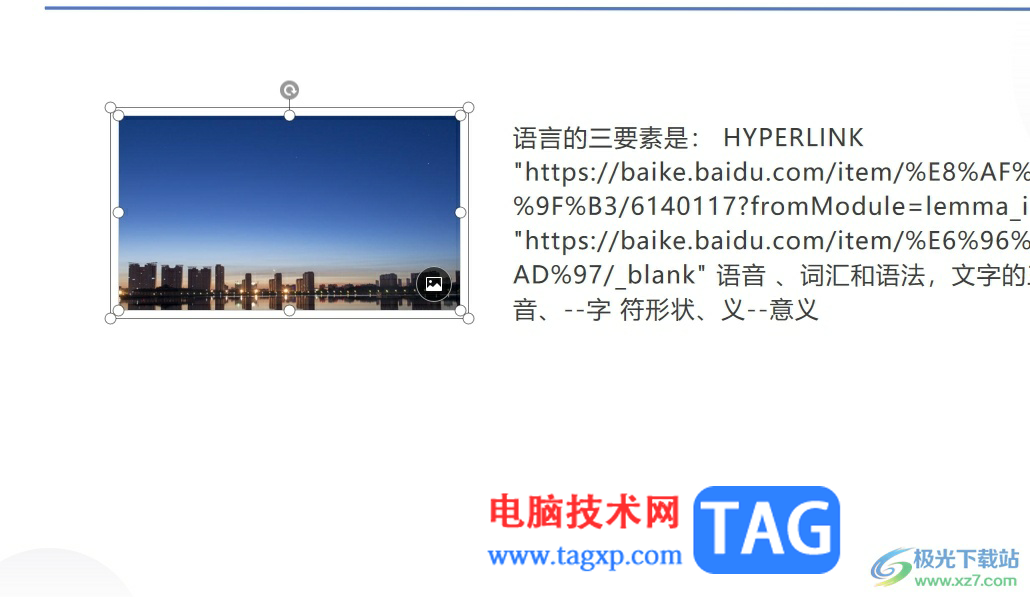
2.在页面上方的菜单栏中点击图片工具选项,在弹出来的选项卡中用户点击色彩选项
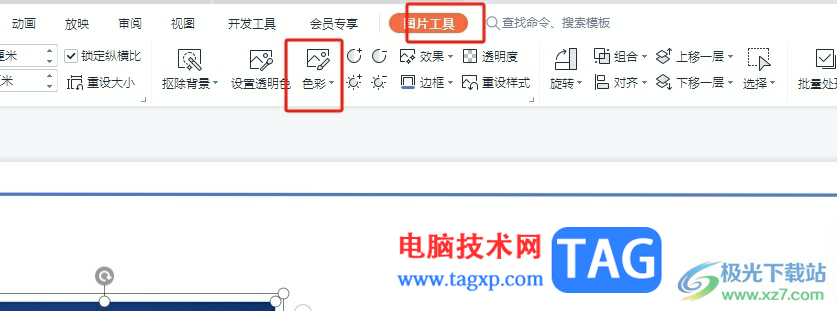
3.这时会显示出下拉选项卡,用户选择其中的冲蚀选项即可解决问题
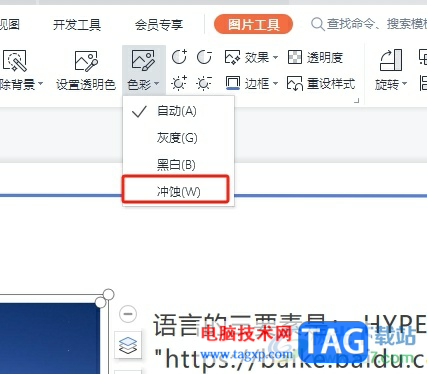
4.完成上述操作后,用户回到编辑页面上就可以看到图片整体被虚化了

5.或者用户在图片工具的选项卡中点击效果选项,将会弹出下拉选项卡
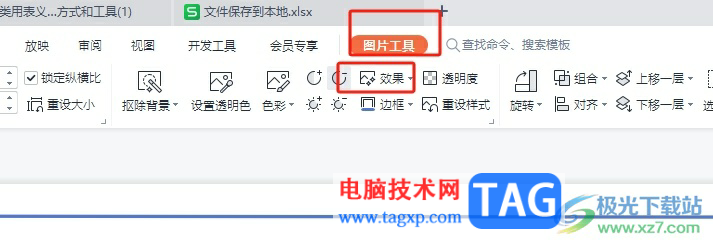
6.在弹出来的下拉选项卡中,用户选择其中的柔化边缘选项,这时在一旁弹出来的样式选项卡中,用户按需选择即可
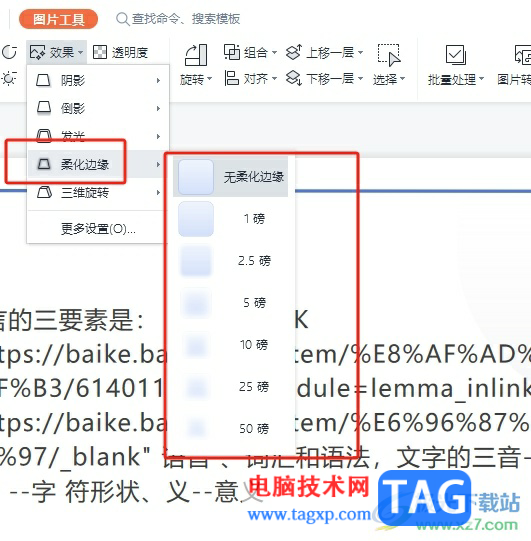
7.如图所示,此时的图片未被全部虚化,而是将四周边框虚化了
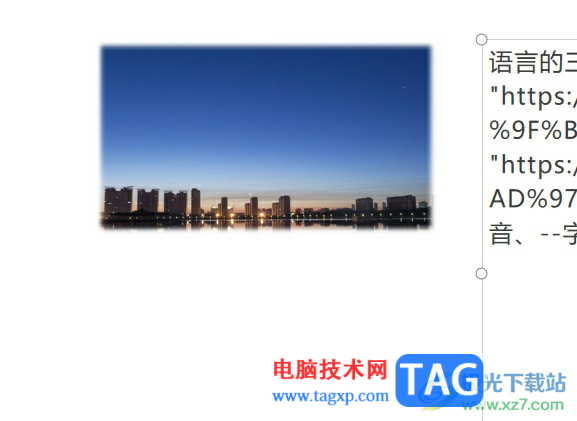
以上就是小编对用户提出问题整理出来的方法步骤,用户从中知道了大致的操作过程为点击图片——图片工具——色彩——冲蚀——或者点击效果——柔化边缘这几步,整个操作过程简单有效,因此感兴趣的用户可以跟着小编的教程操作试试看。